Redragon S101 вече не работи, как да поправя?
разни / / March 16, 2022
Redragon е компания за компютърна периферия, която се занимава основно с компютърни мишки и клавиатури. Redragon S101 е комбинация от кабелна мишка и клавиатура за вашите игрови нужди. Предлага се с цветна светлина и супер бърза скорост на реакция. Въпреки това много потребители съобщават, че Redragon S101 вече не работи. В тази статия ще засегнем причините зад тези проблеми и в крайна сметка ще обсъдим методите за отстраняване на неизправности за същите.
За да стартирате Redragon S101 на вашия компютър, трябва да се уверите, че са инсталирани правилните драйвери. Най-често остарелите драйвери са основната причина за този проблем. Въпреки че това не е единствената причина, тъй като има и други предпочитания, за които трябва да се погрижите.

Съдържание на страницата
- Redragon S101 вече не работи, как да поправя?
- Проверете повреда на хардуера
- Използвайте различния USB порт
- Активиране на клавишите на клавиатурата
- Актуализиране на драйвери
- Повторно стартиране на драйвери
- Проверете USB Composite драйвери
- Премахнете актуализацията на Windows 10 Anniversary Edition
- Проверете повреда на хардуера
- Заключение
Redragon S101 вече не работи, как да поправя?
Redragon S101 идва с различни комбинации от мишка + клавиатура, но тук ще обсъдим проблема основно с клавиатурата, която не работи и не регистрира клавиши.
Проверете повреда на хардуера
Игралните клавиатури имат добър живот, но ако ги използвате агресивно, те могат да се повредят. Особено с техните свързващи проводници, ако ги дърпате или дърпате много често. Затова бързо проверете свързващия кабел и вижте за повреди там. Ако откриете износване на USB кабела, трябва да го поставите.
Използвайте различния USB порт
Ако USB портовете на вашия компютър са повредени, мръсни или ръждясали, това може да създаде проблеми за правилното функциониране на периферните устройства. Моля, проверете вашия USB порт и го почистете правилно с салфетка. Можете също да свържете клавиатурата си към друг USB порт и да проверите дали това помага.
Активиране на клавишите на клавиатурата
клавиатурата се предлага със специални функционални клавиши, които могат да активират или деактивират натискането на клавиши. Това е особено полезно, когато правите нещо важно и изведнъж идват вашето малко дете или досадни братя и сестри.
Може случайно да сте включили тази функция и това е причината, поради която сега не регистрира никакви ключове. Можете да активирате или деактивирате клавиатурата, като натиснете клавиша Fn + клавиша F11.
Актуализиране на драйвери
Напълно възможно е драйверите за вашата клавиатура Redragon S101 да са повредени или остарели. Така че трябва да актуализирате драйверите до най-новата версия.
Отворете диспечера на устройства и отидете на драйвери на клавиатурата.

Тук отидете на драйвери на клавиатурата и изберете опцията за актуализиране. Уверете се, че сте свързани с интернет, за да може Windows да търси най-новите драйвери и да ги инсталира автоматично.
Повторно стартиране на драйвери
Ако актуализирането на драйвера не помогне, може да се наложи да стартирате отново драйвера. Това ще премахне всички копия на инсталираните в момента драйвери на клавиатурата и ще инсталира ново копие на драйвери, така че всички проблеми, свързани с драйвера, да бъдат разрешени.
Реклами
Отворете диспечера на устройства и отидете на драйвери на клавиатурата.

Тук деинсталирайте всички драйвери, свързани с клавиатурата.
Реклами
Сега изключете клавиатурата от компютъра. Рестартирайте компютъра си, изключете интернет/wifi и включете клавиатурата си Redragon S101. Това ще принуди Windows да инсталира локални драйвери за клавиатура, което ще реши проблема.
Проверете USB Composite драйвери
Ако драйверите на клавиатурата ви са наред, вие също трябва да се уверите, че драйверите на USB порта също са функционални. В много случаи портът, който използвате за вашата клавиатура, инсталира допълнителен драйвер, наречен – ND-tech USB адаптер, който причинява проблема.
Отворете диспечера на устройствата и отидете на контролери за универсална серийна шина.
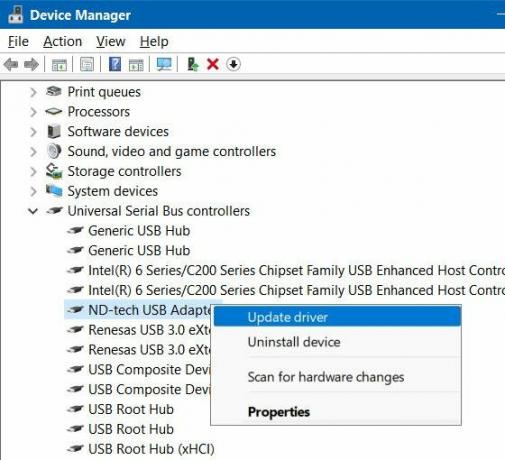
Тук изберете ND-tech USB адаптер и щракнете върху актуализиране на драйвер.
В следващия раздел изберете Преглед на моя компютър за опцията за софтуера на драйвера.

Сега ще ви покаже списък с налични драйвери, изберете опцията „USB Composite Device“ и щракнете върху бутона Напред.
Това ще инсталира драйверите за USB порт по подразбиране и се надяваме, че проблемът с Redragon S101, който вече не работи, ще бъде отстранен.
Премахнете актуализацията на Windows 10 Anniversary Edition
Много потребители съобщават, че проблемът с клавиатурата е след като актуализират своя Windows 10 до юбилейното издание. След това Microsoft пусна много пачове и актуализации, така че не забравяйте да актуализирате своя Windows до най-новата версия.
Проверете повреда на хардуера
Ако нито един от горните методи не работи за вас, тогава е напълно възможно клавиатурата ви да има хардуерна повреда. Обикновено се случва при повреда от вода, в случай че случайно сте разлели сока или кафето си върху клавиатурата.
Ако клавиатурата все още е в гаранционния срок, препоръчваме ви да поискате подмяна или ремонт.
Заключение
Това са някои работни методи за отстраняване на проблема с Redragon S101, който вече не работи. В повечето случаи проблемът е свързан само с драйвери, но в някои случаи може да се дължи и на повреда на хардуера. Уверете се, че се грижите правилно за клавиатурата и я почиствайте от време на време със суха кърпа или кърпа, за да поддържате правилна хигиена.

![Изтеглете Samsung Galaxy M21 Stock Wallpapers [Full-HD]](/f/70f73fb7ad865d81f788db6768fff8c6.jpg?width=288&height=384)
![Как да инсталирам Stock ROM на Caszh M11 [Фърмуер на Flash файл / Unbrick]](/f/7a281033d1107f75c45f04d8ace90864.jpg?width=288&height=384)
![Как да инсталирам Stock ROM на FA Mayombe [Фърмуер на Flash файл / Unbrick]](/f/27d46e06521ac769010a24a59396dc99.jpg?width=288&height=384)